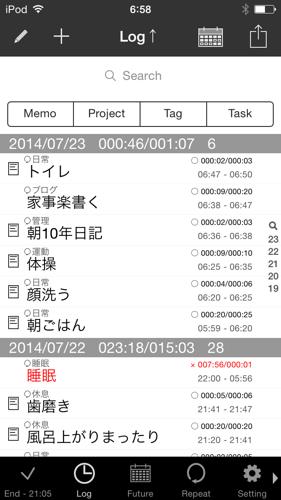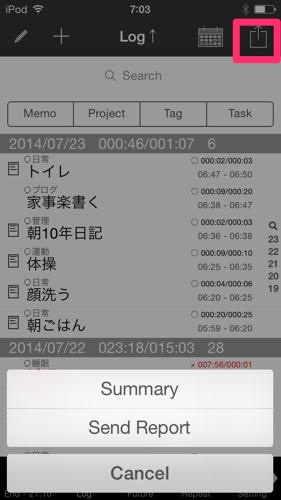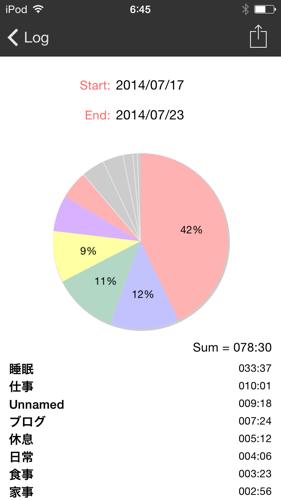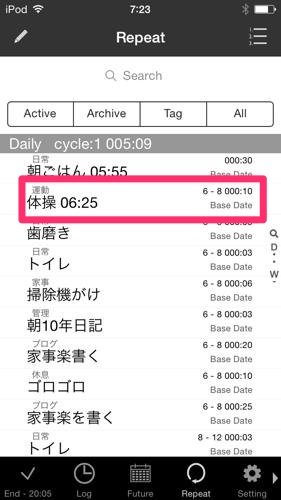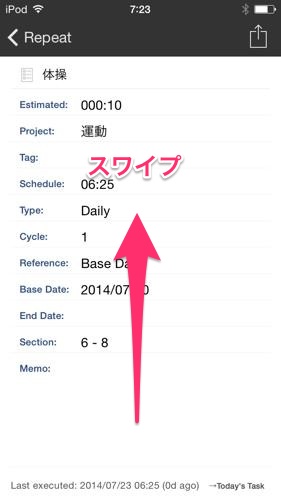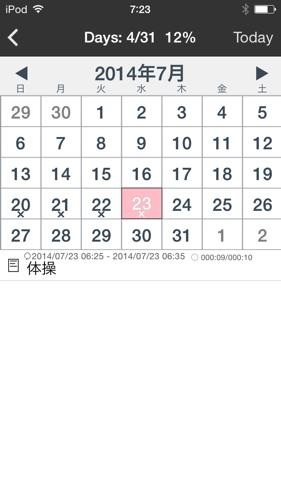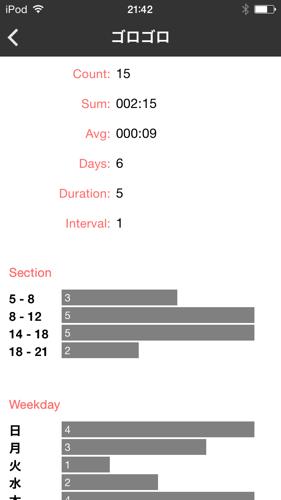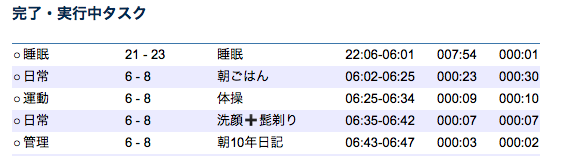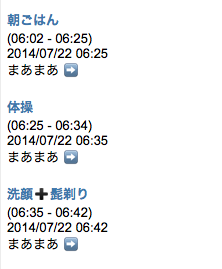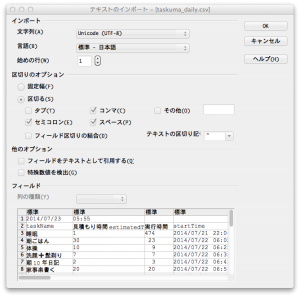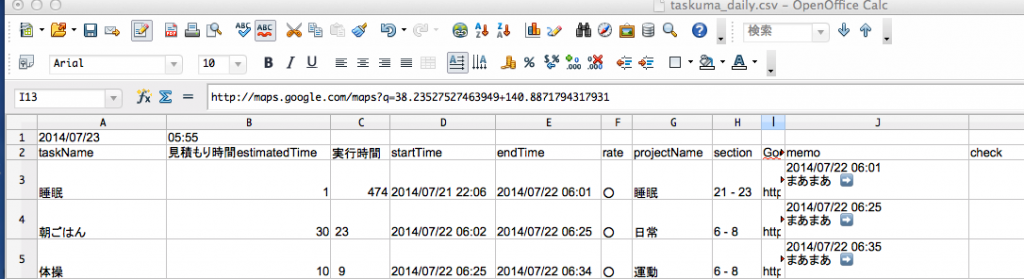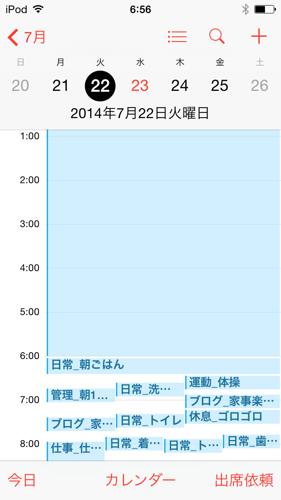たすくまは行動記録をリピートに簡単に設定することができるので、使えば使うほど自分の生活になじんできます。
そして、様々な方法で記録を振り返ることもできます。ここがたすくまちゃんとすごいとこです!
たすくまで見る
Log
たすくまのLogタブから、記録を振り返ることができます。
もちろん日付を指定することも可能です。
プロジェクトごと
Logタブの右上をタップし⇛Summaryからプロジェクトごとの時間を確認することができます。
横のカレンダーを使うと、どの期間の記録をつくるかも選べます。
全体で何にどれぐらいの時間をかけているのか、一発でわかるのでいいですね。
Repeat
リピートに設定したものがどのぐらいの頻度で行われているかを一発で確認することができます。
みたい項目をタップ
下から上にスワイプ
行った日は☓印で表示されます。たすくまと一緒に始めた、朝のテレビ体操。3日坊主にならずに4日目も無事続けることが出来ましたw
たすくまのリピートタスクが持つ情報を分析する | ライフハック心理学

他に出力
Evernoteで見る
SettingでEvernoteを設定しておけば、記録をEvernoteに残すことも可能です。
出力する項目もSettingのReport Itemで選ぶことができます。僕はMap以外を設定しています。こんな感じで表示されます。
メモについてはこのように表示されます。たすくま実行中のメモとして撮った写真も一緒に記録されます。
EXCELで見る
一緒にcsvファイルが送られてきますので、EXCELで確認することが可能です。
文字化けする場合はOpenOfficeで開くときれいに見れますね。僕は、文字化けしてしまったので、OpenOfficeを使っています。
区切りのオプション⇛コンマにチェックを入れましょう。
こんな感じです。Mapの情報はリンクアドレスがSectionとmemoの間に表示されてますが、下記では隠しています。
カレンダーで見る
iOS標準カレンダーに出力も可能です。ただ、標準カレンダーでは見にくいですね。他のアプリと連携すると見やすくなるかもしれません。